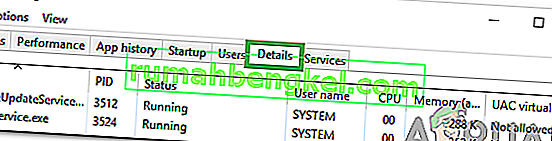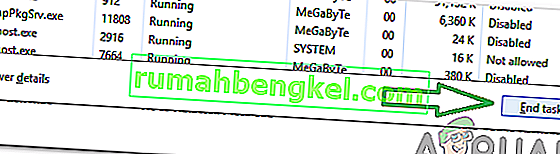أبلغ بعض المستخدمين عن وجود ملف “ ApntEX . exe "يعمل في" إدارة المهام "بينما كان الآخرون يستفسرون عن رسالة" تطبيق Elara يمنع Windows من إيقاف التشغيل "عندما يحاولون إيقاف تشغيل أجهزة الكمبيوتر الخاصة بهم. في هذه المقالة ، سوف نشرح وظيفة التطبيق ولماذا يمنع إيقاف التشغيل.
ما هو تطبيق Elara؟
تستخدم جميع الشركات المصنعة لأجهزة الكمبيوتر مئات المكونات الصغيرة في أجهزة الكمبيوتر الخاصة بهم والتي يحصلون عليها من مئات الشركات المصنعة الصغيرة المختلفة. تُستخدم هذه المكونات في بعض الأحيان بشكل شائع من قبل جهات تصنيع مختلفة في منتجاتها نظرًا لأنها شائعة في الكثير من العلامات التجارية المختلفة مثل HP و Samsung و Dell وما إلى ذلك.
يستخدم تطبيق Elara للتحكم في أحد هذه المكونات المرتبطة بلوحة اللمس في الكمبيوتر المحمول. لذلك ، يظهر تطبيق Elara في الغالب في أجهزة الكمبيوتر المحمولة ويتم تثبيته مسبقًا في الكمبيوتر. يتحكم هذا التطبيق في بعض وظائف لوحة اللمس ويتم تثبيته في مجلد " ملفات البرنامج " جنبًا إلى جنب مع برنامج تشغيل لوحة اللمس في الكمبيوتر. يمكن رؤية التطبيق داخل مدير المهام تحت ستار “ ApntEX.exe ”. إنه ليس برنامج تشغيل أو برنامج مستقل ، فقد يكون مجرد جزء من برنامج تشغيل لوحة اللمس الذي توفره الشركة المصنعة لجهاز الكمبيوتر الخاص بك.
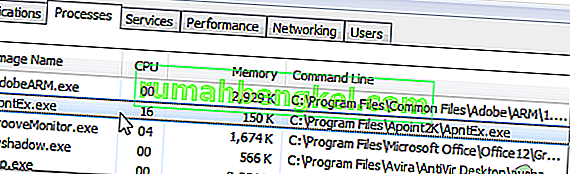
لماذا يمنع تطبيق Elara Windows من إيقاف التشغيل؟
قد يمنع تطبيق Elara Windows من إيقاف التشغيل لأنه يعمل دائمًا في الخلفية إذا تم تثبيته على جهاز الكمبيوتر الخاص بك. عندما إيقاف تشغيل Windows أنها تغلق جميع العمليات في الخلفية، ومع ذلك، إذا ما اعتبر عملية حساسة من قبل نظام التشغيل التي تلغي و اغلاق عملية ويحذر المستخدم من وجود خلفية مهمة حساسة.
هل يمكن تعطيله؟
وفقًا للعديد من تقارير المستخدمين ، لم تكن هناك أي آثار جانبية لقتل المهمة من مدير المهام أو حتى إلغاء تثبيت برنامج تشغيل لوحة اللمس تمامًا. ومع ذلك ، يشير أحد التقارير إلى أن المستخدم يفقد وظيفة إيقاف تشغيل لوحة اللمس من مفاتيح "Fn". لذلك ، في رأينا ، يجب أن تقتل المهمة من مدير المهام ولا ينبغي أن يكون لها أي تأثير سلبي على الكمبيوتر.

أيضًا ، يمكنك محاولة إلغاء تثبيت برنامج تشغيل لوحة اللمس في محاولة للتخلص من bloatware ومعرفة ما إذا كان يتم الاحتفاظ بوظيفة لوحة اللمس. قد تختلف النتائج اعتمادًا على الشركة المصنعة للجهاز ، ولكن حتى إذا فقدت الوظيفة ، يمكنك بسهولة إعادة تثبيت برنامج التشغيل عن طريق البحث عن تغييرات الأجهزة التي يقوم Windows بإعادة تثبيت برنامج التشغيل الذي تم إلغاء تثبيته مؤخرًا بناءً عليه.
كيف يتم إنهاء مهمة تطبيق Elara مؤقتًا؟
في هذه الخطوة ، سنعرض للمستخدمين أسهل طريقة لإنهاء مهمة تطبيق Elara من مدير المهام. قد يتناسب هذا مع وظائف لوحة اللمس الخاصة بك ، لذا تأكد من أن لديك ماوس كنسخة احتياطية.
- اضغط على أزرار " Ctrl " + " Shift " + " Esc " في نفس الوقت لفتح مدير المهام.
- انقر فوق علامة التبويب " التفاصيل " لفتح إرشادات مفصلة للملفات القابلة للتنفيذ التي تعمل في الخلفية.
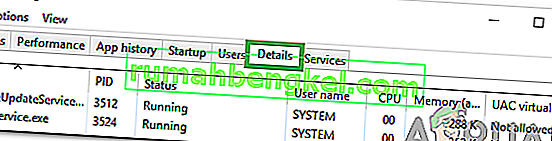
- انقر فوق " ApntEX . exe "وحدد" إنهاء المهمة ".
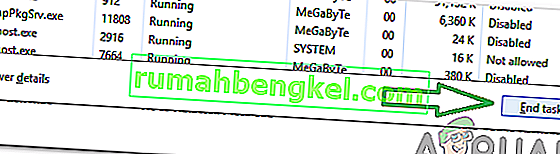
- سيؤدي هذا إلى إغلاق تطبيق Elara مؤقتًا ولن يمنع بعد ذلك الكمبيوتر من إيقاف التشغيل.